Você conseguiu um novo hub doméstico do Google (US $ 129 no Walmart)? Este monitor inteligente e compacto é o mais recente monitor e altifalante inteligente da Google e pode ajudar a simplificar a sua vida.
Depois de conectá-lo e configurá-lo, aqui estão as primeiras coisas para experimentar.
Leia mais: 27 dicas obrigatórias para seu novo orador do Google Home

1. Decida onde colocá-lo
Primeiro, descubra onde em sua casa o Hub Inicial viverá.
Por não ter uma câmera, ao contrário do Echo Show (US $ 230 na Amazon) ou do Facebook Portal, você pode se sentir mais confortável mantendo o Hub em um quarto do que alguns dispositivos. Ele funciona bem em sua mesa de cabeceira, mostrando informações relevantes quando você acorda, como o clima, o calendário e o trânsito no seu trajeto. O sensor de luz ambiente escurece a tela durante a noite, por isso será menos perturbador para o seu sono.
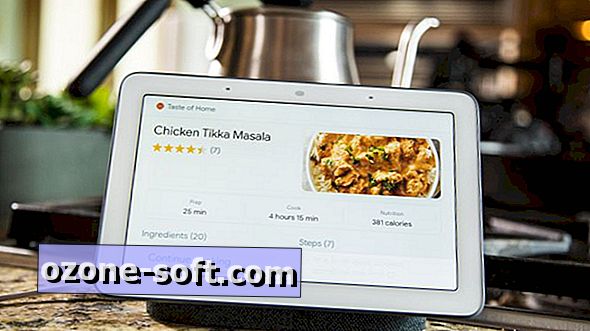
", " modalTemplate ":" {{content}} ", " setContentOnInit ": false} '>
A cozinha é uma ótima opção, já que o Home Hub tem ferramentas poderosas para cozinhar - você pode acessar receitas guiadas ou acessar vídeos instrutivos do YouTube com um comando de voz. Mais sobre isso depois.
Ao escolher um local, considere também um dos recursos mais úteis do Home Hub: ele funciona como um porta-retratos digital inteligente. Isso significa que você pode querer mantê-lo em uma sala em que você geralmente visualiza ou compartilha instantâneos, como uma sala de família, escritório ou home office.
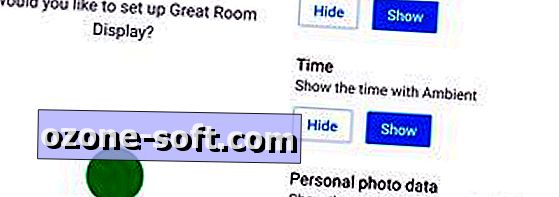
", " modalTemplate ":" {{content}} ", " setContentOnInit ": false} '>
2. Faça o download do aplicativo Google Home
O aplicativo do Google Home recentemente reformado (Android e iOS) é essencial. Não é possível concluir o processo de configuração sem ele.
É o principal centro nervoso para o seu Home Hub, além de links para outros dispositivos domésticos inteligentes conectados. Faça o download do software no celular ou tablet que você mais usa.
3. Ensine o Hub a reconhecer sua voz
Os comandos de voz são uma grande parte de como você interage com os dispositivos domésticos do Google, e o Home Hub não é uma exceção. O Assistente do Google também tem o poder de reconhecer vozes e associá-las a usuários individuais.
Isso significa que, quando você perguntar sobre seus eventos da agenda, receberá resultados de sua própria conta. Quando alguém faz a mesma pergunta, os resultados são exibidos. Você pode obter respostas personalizadas para perguntas vocalizadas sobre sua agenda, clima local, notícias curadas, entretenimento e outras coisas. (No entanto, esteja ciente de que enganar o reconhecimento de voz não é difícil.)
Temos um guia prático completo sobre como adicionar várias contas ao Google Home aqui.

4. Dê aos seus filhos acesso ao Google Home
Para que o Google Assistente forneça informações personalizadas a todos em sua casa, eles precisarão de suas próprias Contas do Google pessoais. Para crianças com menos de 13 anos, o Google criou o aplicativo Family Link. Ele oferece aos pais uma maneira de criar contas do Google para seus filhos e oferece vários controles para pais. Isso inclui bloquear ou permitir o uso de aplicativos específicos e ativar o SafeSearch (que filtra os resultados de pesquisa maduros). O Family Link também permite que os pais desativem totalmente o Google Assistente para contas específicas.
5. Defina algum tempo de inatividade
Há momentos em que o Google Home Hub pode ser uma distração, até mesmo perturbador. As refeições infantis e familiares são exemplos excelentes. Felizmente, o aplicativo Google Home oferece uma maneira de limitar o acesso ao Google Assistente em um ou todos os dispositivos domésticos do Google.
Abra o aplicativo e toque no ícone do seu hub inicial. Em seguida, toque no ícone de engrenagem para Configurações> Bem-estar digital> Configurar . Nesse ponto, o aplicativo pergunta se você deseja ativar filtros de conteúdo ou pular para frente. Pular leva você para a tela do menu Programar tempo de inatividade. Lá, você pode ativar agendas personalizadas que ativarão e desativarão o Assistente do Google.

", " modalTemplate ":" {{content}} ", " setContentOnInit ": false} '>
6. Filtrar conteúdo
Como o Home Hub tem uma tela, você pode usá-lo para assistir a vídeos no YouTube. Se você quiser evitar que seus filhos assistam a determinados tipos de vídeos, configure os filtros.
Por exemplo, você pode filtrar vídeos e músicas explícitos dos resultados da pesquisa ou bloquear o acesso a eles. Você também pode bloquear telefonemas, respostas a perguntas, ações e jogos do Google (do Google ou de terceiros).
Você tem a opção de limitar o conteúdo para todos ou apenas "contas supervisionadas", gerenciadas pelo Link da família. Você pode definir essas restrições em todos os dispositivos ou destacar determinadas restrições.
Na aplicação Google Home, aceda a Definições> Bem-estar digital> Configurar para criar filtros.
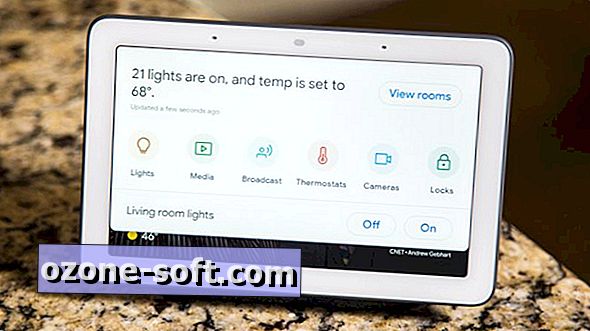
", " modalTemplate ":" {{content}} ", " setContentOnInit ": false} '>
7. Controle sua casa inteligente
Se você possui uma única lâmpada inteligente ou legiões de dispositivos domésticos inteligentes, seu Home Hub oferece uma maneira simples de controlá-los.
Deslize para baixo a partir da parte superior da tela do hub para expor o menu Home View. Uma fileira de ícones e texto mostra categorias de dispositivos ao redor da casa. Você encontrará categorias como "luzes", "termostatos", "câmeras" e "bloqueios". Aperte qualquer um dos ícones para pular para os menus de controle básicos.
Tocar no botão "exibir salas" exibe uma lista de seus itens inteligentes, mas organizados por atribuição de sala. O Hub mostrará apenas produtos e appliances vinculados ao aplicativo Google Home. Você sempre pode adicionar mais, incluindo gadgets de terceiros, por meio do aplicativo.
Na tela inicial do aplicativo, toque em Adicionar> Configurar dispositivo . Lembre-se de ter informações de sua conta à mão desde que o aplicativo irá pedir-lhe por isso.

", " modalTemplate ":" {{content}} ", " setContentOnInit ": false} '>
8. Configure um protetor de tela
O recurso principal do Google Home Hub é o "modo de ambiente", especialmente quando associado ao Google Fotos.
Como um protetor de tela, a função transforma a tela em uma moldura digital. No aplicativo Google Home, selecione seu hub da web. Em seguida, toque em Personalizar ambiente> Fotos do Google> Selecionar família e amigos .
Agora escolha as pessoas que você gostaria de mostrar. Todos devem ser agrupados por rostos e, possivelmente, nomes, se você os marcou anteriormente no aplicativo Google Photo.
O Assistente do Google tira as "melhores" fotos das pessoas que você escolhe e cria uma apresentação de slides que será exibida na tela do Hub Inicial. E, como o aplicativo reconhece os rostos, todas as novas fotos que você tirar e enviar para o Google Fotos serão exibidas automaticamente nesta galeria. Isso é o que eu chamo de familiar.
9. Cozinhe-se
Com um Home Hub, talvez você não precise abrir um livro de receitas novamente. Peça receitas para praticamente qualquer coisa, e ele lhe dará instruções passo a passo para milhares de receitas online.
Confira exatamente como isso funciona nesta apresentação de slides:

O Guia CNET para o Smart Living: Tudo o que você precisa saber para viver de maneira mais inteligente.
Smart Home 101: Como criar sua própria casa inteligente.













Deixe O Seu Comentário